ls /dev/sd + tab:列出现有分区
fdisk -l /dev/sda :查看第一块分区信息
-
添加一块硬盘
-
输入fdisk /dev/sdb
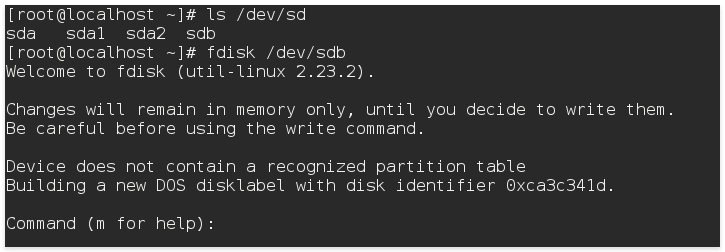
-
输入n 新建分区,此时显示分区类型,p为主分区,e为扩展分区

-
输入p新建主分区,显示分区号,默认为1

-
回车,显示输入起始扇区,默认为2048

-
回车选择默认的2048,显示输入结束扇区

-
可以选择输入需要分区的大小,比如+2G回车

-
新建了2G分区成功,输入p查看以分的分区

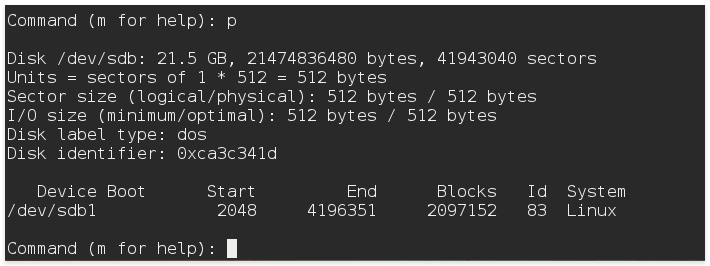
- 后续再建分区重复上面步骤,当建好3个分区之后不能再新建分区,只能建扩展分区需要在选择分区类型里面输入e,扩展分区为剩下的所有分区,此时如果再选择新建分区,则不能选择分区种类,只能为逻辑分区
-
分区结束后输入w保存分区

-
分区结束后输入mkfs.xfs /dev/sdb1将sdb1分区格式化为文件系统
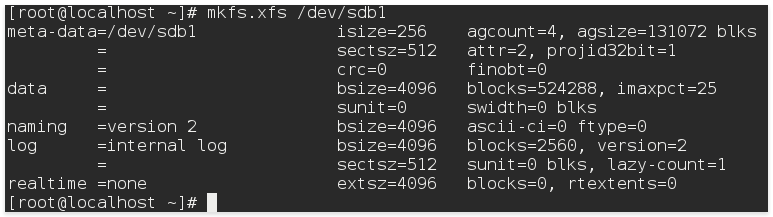
-
文件系统做好之后需要给文件系统添加挂载点mount /dev/sdb1 /part1 ,新建part1路径,然后将part1挂载到刚刚做好的sdb1文件系统上

-
然后查看df ,增加了挂载点为part1 的sdb1的分区

-
如果要卸载吊part1这个挂载点执行umount /part1,如果本身在part1里面,则使用umount -l /part1/进行强制卸载